在 iOS 開發中,使用 Swift 結合 UITableView 與 Core Data 來實現資料儲存與讀取是一個非常普遍的需求。本文將提供 **2025 最新語法與最佳實踐**,詳細介紹如何使用 Swift 完成這個功能,並附上實作範例與錯誤排除技巧。
前置準備
首先,我們需要在 Xcode 中建立一個新的專案,並且在專案中加入 Core Data 支援。你可以參考官方文件來完成這個步驟。確保你在專案設定中啟用 Core Data。
建立 UITableView
接著,我們需要建立一個 UITableView 來顯示資料。請參考官方文件以獲得更多詳細資訊。以下是 UITableView 的基本建立流程:
1. 在故事板中拖曳 UITableView 到你的視圖控制器。
2. 設定 UITableView 的 delegate 和 dataSource。
3. 建立自定義的 UITableViewCell 以顯示資料。
建立 Core Data Entity
接下來,我們需要建立一個 Core Data Entity 來儲存資料。請參考官方文件以了解如何建立模型。請遵循以下步驟:
1. 打開 .xcdatamodeld 檔案。
2. 新增一個 Entity,並命名為 “Entity”。
3. 為此 Entity 添加屬性,例如 “data”(資料型態為 Binary Data)。
實現資料儲存與讀取
以下是使用 Swift 實現資料儲存與讀取的完整範例程式碼,適用於 iOS 15 及以上版本:
“`swift
import CoreData
// 儲存資料
func saveData(data: Data) {
let context = persistentContainer.viewContext
let entity = NSEntityDescription.entity(forEntityName: “Entity”, in: context)!
let newData = NSManagedObject(entity: entity, insertInto: context)
newData.setValue(data, forKey: “data”)
do {
try context.save()
print(“Data saved successfully”)
} catch {
print(“Failed saving: \(error.localizedDescription)”)
}
}
// 讀取資料
func loadData() -> [Data] {
let context = persistentContainer.viewContext
let request = NSFetchRequest
request.returnsObjectsAsFaults = false
do {
let result = try context.fetch(request)
var dataList = [Data]()
for data in result as! [NSManagedObject] {
if let data = data.value(forKey: “data”) as? Data {
dataList.append(data)
}
}
return dataList
} catch {
print(“Failed loading: \(error.localizedDescription)”)
return []
}
}
“`
在上述程式碼中,我們使用了 `NSManagedObject` 來處理 Core Data 的儲存與讀取。確保在錯誤處理中加入適當的錯誤信息以方便除錯。
結論
本文詳細介紹了如何使用 Swift 結合 UITableView 與 Core Data 實現資料儲存與讀取的功能。這項技能將大幅提高開發者對資料的管理效率,並且幫助你在 iOS 應用中更好地處理資料。
Q&A(常見問題解答)
Q1: Core Data 的使用場景有哪些?
A1: Core Data 適合用於需要持久化資料的應用程式,尤其是當資料結構複雜或需要進行查詢時。
Q2: 如何處理 Core Data 的版本變更?
A2: 當模型需要變更時,應使用輕量級遷移,並在 `.xcdatamodeld` 檔案中進行版本管理。
Q3: UITableView 如何更新顯示的資料?
A3: 當資料改變後,應呼叫 `tableView.reloadData()` 來更新 UITableView 的顯示。
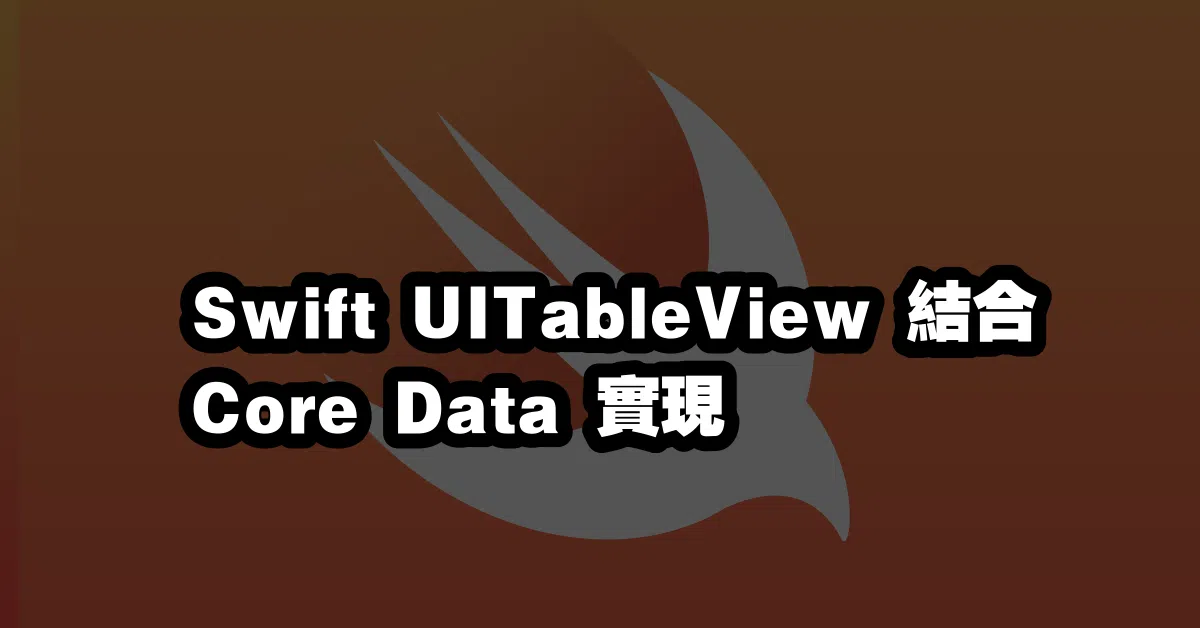
—